Gurke - JUnit Runner
Es ist wichtig zu verstehen, was Junit ist, bevor wir mit unserer Diskussion für Cucumber JUnit Runner beginnen. JUnitist ein Open Source Unit Testing Framework für die Programmiersprache Java. JUnit war wichtig für die Entwicklung einer testgetriebenen Entwicklung und gehört zu einer Familie von Unit-Testing-Frameworks, die zusammen als xUnit bezeichnet werden und ihren Ursprung in SUnit haben.
Vorteile der Verwendung von JUnit
Einheit hat eine Graphical User Interface (GUI), wodurch es möglich ist, Quellcode schnell und einfach zu schreiben und zu testen.
Mit JUnit kann der Entwickler schrittweise Testsuiten erstellen, um den Fortschritt zu messen und unbeabsichtigte Nebenwirkungen zu erkennen.
Der Test kann kontinuierlich ausgeführt werden.
JUnit zeigt den Testfortschritt in einem Balken an, der normalerweise grün ist, aber rot wird, wenn ein Test fehlschlägt.
Inzwischen haben wir die Vorteile der Verwendung von JUnit erkannt, aber der Grund, warum wir gerade darüber diskutieren, ist das Cucumber-Framework. Einerseits bietet Cucumber nicht-technischen Personen die Möglichkeit, Testfälle für ein Produkt zu definieren, und andererseits erwarten wir eine reibungslose und zeitnahe Ausführung solcher Testfälle.
JUnit fungiert als Brücke zwischen diesen beiden. Der Ausführungsfluss sieht also wie folgt aus:
Stakeholder schreiben die Feature-Datei auf.
Die Schrittdefinitionsdatei wird entsprechend erstellt.
Geben Sie die JUnit-Runner-Klasse an, um die Reihe von Testfällen auszuführen.
Sobald wir die JUnit-Läuferklasse laufen lassen -
Die Gherkin-Feature-Datei wird analysiert.
Die in die Schrittdefinitionsdatei geschriebenen Funktionen werden gemäß den Anweisungen der Feature-Datei ausgeführt.
JUnit kombiniert das Testergebnis.
Der Testbericht wird im angegebenen Format erstellt (dies kann HTML / JSON sein).
Der wichtige Punkt hier ist, wie JUnit für all diese Dinge konfiguriert wird. Es folgen die Schritte -
Step 1 - Installieren Sie Java.
Laden Sie jdk und jre über den Link herunter http://www.oracle.com/technetwork/java/javase/downloads/index.html
Akzeptiere die Lizenzbestimmungen.
Installieren Sie JDK und JRE.
Stellen Sie die Umgebungsvariable wie im folgenden Screenshot gezeigt ein.
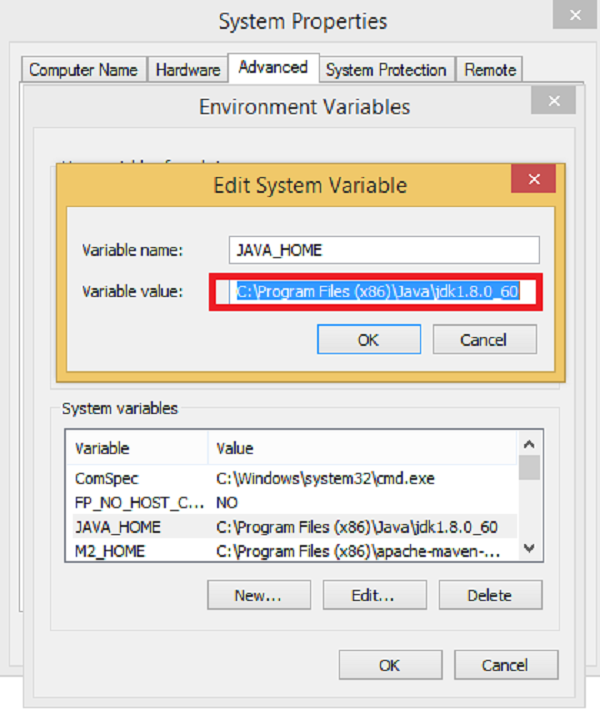
Step 2 - Installieren Sie Eclipse.
Why we need- Eclipse ist eine integrierte Entwicklungsumgebung (IDE). Es enthält einen Basisarbeitsbereich und ein erweiterbares Plug-In-System zum Anpassen der Umgebung.
How to install - -
Stellen Sie sicher, dass JAVA auf Ihrem Computer installiert ist.
Laden Sie Eclipse von herunter http://www.eclipse.org/downloads
Entpacken und Eclipse ist installiert.
Step 3 - Installieren Sie Maven.
Why we need- Maven ist ein Tool zur Build-Automatisierung, das hauptsächlich für Java-Projekte verwendet wird. Es bietet eine gemeinsame Plattform für Aktivitäten wie das Generieren von Quellcode, das Kompilieren von Code, das Packen von Code in ein JAR usw. Auch später, wenn eine der Softwareversionen geändert wird, bietet Maven eine einfache Möglichkeit, das Testprojekt entsprechend zu ändern.
How to install - -
Laden Sie Maven - https://maven.apache.org/download.cgi
Entpacken Sie die Datei und merken Sie sich den Speicherort.
Erstellen Sie die Umgebungsvariable MAVEN_HOME wie im folgenden Screenshot gezeigt.
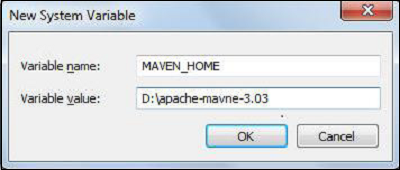
Bearbeiten Sie die Pfadvariable und schließen Sie Maven ein, wie im folgenden Screenshot gezeigt.
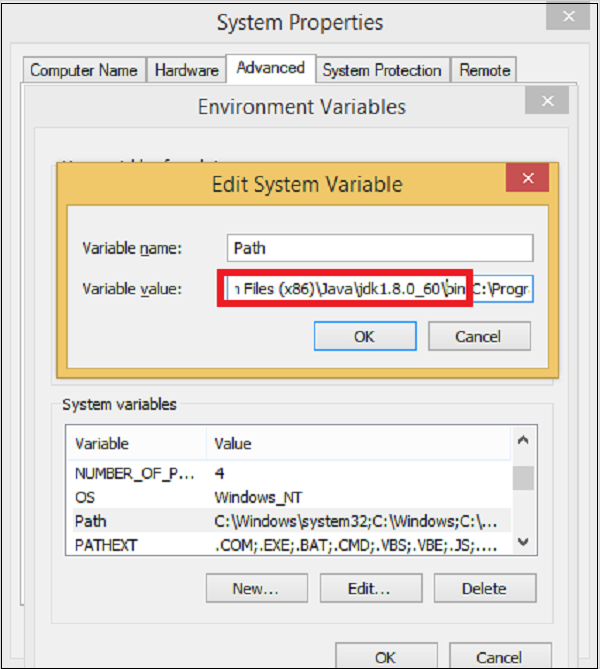
Laden Sie das MAVEN-Plugin von Eclipse herunter.
Öffne Eclipse.
Ich muss helfen → Eclipse Marketplace → Maven suchen → Maven-Integration für Eclipse → INSTALLIEREN.
Step 4 - So konfigurieren Sie Cucumber mit Maven
Erstellen Sie ein Maven-Projekt in Eclipse.
Gehen Sie zu Datei → Neu → Andere → Maven → Maven-Projekt → Weiter.
Geben Sie die Gruppen-ID an (die Gruppen-ID identifiziert Ihr Projekt in allen Projekten eindeutig).
Geben Sie die Artefakt-ID an (die Artefakt-ID ist der Name des Glases ohne Version. Sie können einen beliebigen Namen in Kleinbuchstaben auswählen).
Klicken Sie auf Fertig stellen.
Öffnen Sie pom.xml
Gehen Sie zum Paket-Explorer auf der linken Seite von Eclipse.
Erweitern Sie das Projekt CucumberTest.
Suchen Sie die Datei pom.xml.
Klicken Sie mit der rechten Maustaste und wählen Sie die Option "Mit" Texteditor öffnen ".
Abhängigkeit für Selen hinzufügen - Dies zeigt Maven an, welche Selenium-JAR-Dateien vom zentralen Repository in das lokale Repository heruntergeladen werden sollen.
Öffnen Sie pom.xml im Bearbeitungsmodus. Erstellen Sie ein Abhängigkeits-Tag (<Abhängigkeiten> </ Abhängigkeiten>) innerhalb des Projekt-Tags.
Erstellen Sie innerhalb des Abhängigkeits-Tags ein Abhängigkeitstag. (<Abhängigkeit> </ Abhängigkeit>).
Geben Sie die folgenden Informationen im Abhängigkeitstag an.
<dependency>
<groupId>org.seleniumhq.selenium</groupId>
<artifactId>selenium-java</artifactId>
<version>2.47.1</version>
</dependency>Abhängigkeit für Cucumber-Java hinzufügen - Dies gibt Maven an, welche Cucumber-Dateien vom zentralen Repository in das lokale Repository heruntergeladen werden sollen.
Erstellen Sie ein weiteres Abhängigkeitstag.
Geben Sie die folgenden Informationen im Abhängigkeitstag an.
<dependency>
<groupId>info.cukes</groupId>
<artifactId>cucumber-java</artifactId>
<version>1.0.2</version>
<scope>test</scope>
</dependency>Abhängigkeit für Cucumber-JUnit hinzufügen: Dies gibt Maven an, welche Cucumber JUnit-Dateien vom zentralen Repository in das lokale Repository heruntergeladen werden sollen.
Erstellen Sie ein weiteres Abhängigkeitstag.
Geben Sie die folgenden Informationen im Abhängigkeitstag an.
<dependency>
<groupId>info.cukes</groupId>
<artifactId>cucumber-junit</artifactId>
<version>1.0.2</version>
<scope>test</scope>
</dependency>Abhängigkeit für JUnit hinzufügen - Dies gibt Maven an, welche JUnit-Dateien vom zentralen Repository in das lokale Repository heruntergeladen werden sollen.
Erstellen Sie ein weiteres Abhängigkeitstag.
Geben Sie die folgenden Informationen im Abhängigkeitstag an.
<dependency>
<groupId>junit</groupId>
<artifactId>junit</artifactId>
<version>4.10</version>
<scope>test</scope>
</dependency>Überprüfen Sie die Binärdateien
Einmal pom.xml wird erfolgreich bearbeitet, speichern Sie es.
Gehen Sie zu Projekt → Reinigen - Es dauert einige Minuten.
Danach können Sie ein Maven-Repository wie den folgenden Screenshot sehen.
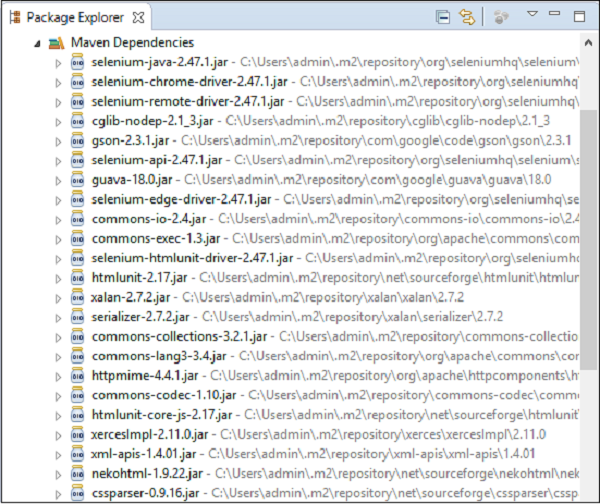
Step 5 - Erstellen Sie eine Feature-Datei (wird später behandelt).
Step 6 - Erstellen Sie eine Schrittdefinitionsdatei (wird später behandelt).
Step 7 - Erstellen Sie einen Junit-Läufer, um den Test auszuführen (wird später behandelt).